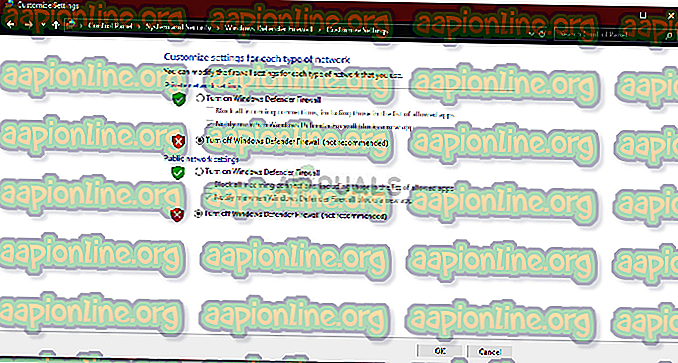Labojums: šai operācijai ir nepieciešama interaktīva logu stacija operētājsistēmā Windows 10
Kļūda ' Šai operācijai nepieciešama interaktīva loga stacija ' parasti ir saistīta ar draiveru direktorijas atļaujām, kas atrodamas mapē System32. Lietotāji ir iesnieguši ziņojumus, kuros teikts, ka viņi, izmantojot ierīces pārvaldnieku, nevar instalēt vai atjaunināt aparatūras draiverus. Šī problēma ir satraukusi daudzus lietotājus, jo īpaša aparatūra nav iemesls, taču tā var rasties ikvienam, kam ir jebkurš draiveris.

Daži lietotāji ir ziņojuši, ka, atjaunojot videokartes draiveri, viņi ir saskārušies ar kļūdu, savukārt dažiem peles draivera instalēšanas laikā viņiem tika parādīta minētā kļūda. Ne tikai tas, ka ir arī ziņojumi, kuros teikts, ka problēma notikusi pārāk zilā krāsā, jo vadītāji pirms kļūdas darbojās lieliski. Tomēr jūs varat viegli novērst šo problēmu, izmantojot tālāk sniegtos risinājumus.
Kas izraisa kļūdu “Šī operācija prasa interaktīvu logu staciju” operētājsistēmā Windows 10?
Šis ziņojums parādās, atjauninot vai instalējot draiveri sistēmā. Kļūda bieži rodas šādu faktoru dēļ -
- Nepietiekamas atļaujas: lielākajā daļā gadījumu kļūdas iemesls ir draiveru un DriverStore direktoriju atļaujas, kas atrodas mapē System32.
- Trešo pušu lietojumprogrammas: problēma var rasties arī jūsu sistēmā instalētu trešo pušu lietojumprogrammu, galvenokārt antivīrusu, traucējumu dēļ.
Tagad, pirms sākat meklēt risinājumus un tos izmantot savā sistēmā, pārliecinieties, vai izmantojat administratora kontu. Zemāk redzamajos risinājumos jums būs jāuzņemas īpašumtiesības uz dažiem direktorijiem, kuriem ir vajadzīgas administratīvas privilēģijas. Mēs arī iesakām risinājumus ieviest tādā pašā secībā, kā norādīts zemāk, lai iegūtu ātru un vienmērīgu izšķirtspēju. To sakot, iesaistīsimies risinājumos.
1. risinājums: Draiveru un DriverStore direktoriju īpašumtiesību iegūšana
Tā kā kļūda galvenokārt rodas atļaujas ierobežojumu dēļ, ko draiveris un draiveru direktoriji saglabā mapē system32, jums būs jāuzņemas īpašumtiesības uz šiem failiem. To var izdarīt divos veidos: manuāli modificēt Windows reģistru vai vienkārši palaist .reg failu. Ja vēlaties to izdarīt manuāli, pats rediģējot Windows reģistru, varat atsaukties uz šo rakstu, kas publicēts mūsu vietnē.
Tomēr, ja neesat pārliecināts un vēlaties alternatīvu risinājumu, varat vienkārši lejupielādēt šo .reg failu un to iegūt. Pēc faila ieguves dodieties uz iegūto mapi un kā administrators palaidiet failu “ Pievienot ņemt īpašumtiesības.reg ”.

Kad esat to izdarījis, vienkārši dodieties uz direktoriju C: \ Windows \ System32 \ un atrodiet draiverus un DriverStore mapes. Ar peles labo pogu noklikšķiniet un atlasiet Pārņemt īpašumtiesības . Pēc tam restartējiet sistēmu un mēģiniet vēlreiz instalēt / atjaunināt draiveri.
2. risinājums: sistēmas atjaunošana
Ja kļūda parādās zilā krāsā, tā iemesls var būt jebkura darbība, ko esat veicis pirms kļūdas parādīšanās. Šādā gadījumā sistēmas atjaunošanas funkcijas izmantošana var būt patiešām noderīga. Sistēmas atjaunošana ir funkcija, kas ļauj atjaunot sistēmu līdz kļūdai. Tas parasti ir noderīgi, ja kāda lietotāja noteikta darbība ir izraisījusi kļūdas.
Lai uzzinātu, kā veikt sistēmas atjaunošanu, lūdzu, skatiet šo detalizēto rakstu mūsu vietnē.
3. risinājums: izslēdziet pretvīrusu un ugunsmūri
Dažos gadījumos kļūdas iemesls var būt jūsu Windows ugunsmūris vai trešās puses antivīruss, kas instalēts jūsu sistēmā. Šādā gadījumā jums ir jāizslēdz Windows ugunsmūris un jāatspējo antivīruss, lai pārbaudītu, vai tas novērš problēmu.

Lai izslēgtu Windows ugunsmūri, rīkojieties šādi:
- Atveriet izvēlni Sākt un atveriet vadības paneli .
- Iestatiet View by uz lielām ikonām un pēc tam noklikšķiniet uz Windows Defender Firewall .
- Kreisajā pusē noklikšķiniet uz “ Ieslēgt vai izslēgt Windows Defender ugunsmūri ”.
- Pārliecinieties, ka gan “ Publiskais”, gan “ Privātais” iestatījumos ir atzīmēta opcija “ Izslēgt Windows Defender ugunsmūri ”.
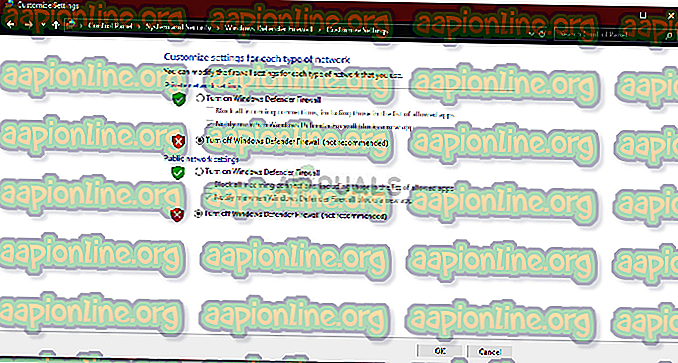
- Noklikšķiniet uz Labi .
- Mēģiniet instalēt draiveri tagad.